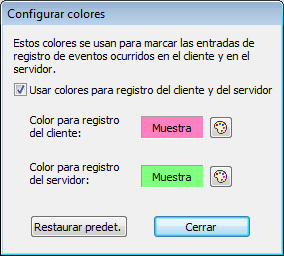Panel Mensajes
El panel Mensajes (imagen siguiente; véase Interfaz del usuario) muestra mensajes en estos contextos:
•Informa sobre los resultados de validación del proyecto activo. Esto incluye mensajes sobre todas las páginas del proyecto. Si se notifica un error, el mensaje contiene un enlace que apunta al componente que generó el error.
•Durante las simulaciones ofrece un informe detallado y por etapas del progreso del flujo de trabajo.
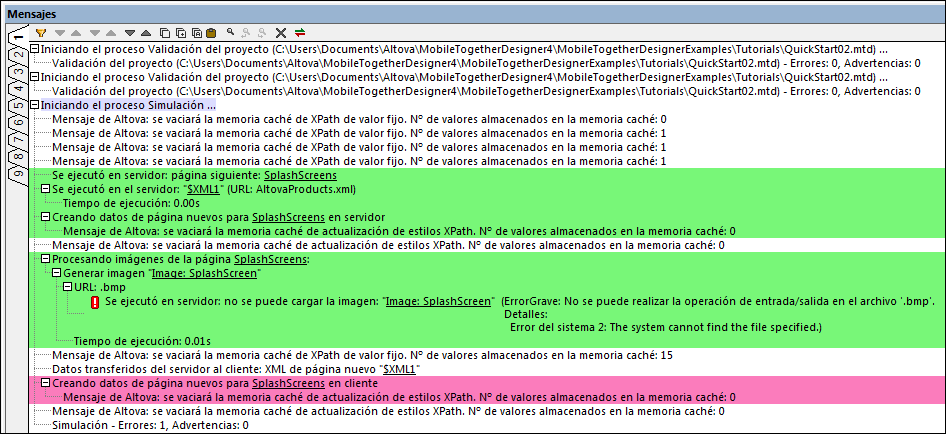
La barra de herramientas del panel Mensajes contiene comandos para:
•filtrar y copiar mensajes,
•navegar por los mensajes y realizar búsquedas,
•configurar el color de fondo de los mensajes del registro del servidor y del cliente y
•borrar los mensajes de la pestaña activa.
El panel Mensajes cuenta con 9 pestañas diferentes para que pueda guardar los resultados de una validación en una pestaña y realizar otra simulación en una pestaña diferente, por ejemplo.
Pegar mensajes del registro del servidor para localizar en el diseño el origen de los errores
Si, al ejecutar una solución en MobileTogether Server, el registro del servidor muestra un error, puede pasar el cursor del ratón por encima del mensaje de error para que aparezca un botón Copiar con el que puede copiar el mensaje en el portapapeles.
Si abre el diseño de la solución en MobileTogether Designer puede pegar el mensaje de error en el panel Mensajes. Para ello haga clic en el icono Pegar registro de servidor de la barra de herramientas (imagen anterior). Esta acción pega el mensaje de error del servidor que copió en el portapapeles. En función de los detalles de ese mensaje, MobileTogether Designer localiza los puntos de referencia en el diseño y los incluye como enlaces en el mensaje. Si hace clic en esos enlaces irá directamente al origen del error correspondiente.
Usar la función XPath trace() para generar mensajes
Puede usar la función XPath trace() para generar mensajes en el panel Mensajes. Por ejemplo, esta expresión XPath genera un mensaje que refleja el valor del nodo Company/Name:
if (Company/Name="Altova") then trace("Company is Altova") else trace("Company is not Altova")
El texto de la función trace en cuestión se devuelve como un mensaje en el panel Mensajes. Este mensaje también es un enlace; si hace clic en él le llevará a la función trace inicial.
Filtrar mensajes
Puede elegir qué tipo de mensajes aparecen en el panel Mensajes. Esto se hace con el botón Filtrar de la barra de herramientas del panel Mensajes (imagen anterior), que abre el cuadro de diálogo "Configuración del filtro" (imagen siguiente). En este cuadro de diálogo puede seleccionar qué tipo de mensajes desea recibir. Cuando termine haga clic en Cerrar. La función de filtrado de mensajes es muy práctica si recibe demasiados mensajes y desea centrarse en un solo tipo de mensaje.
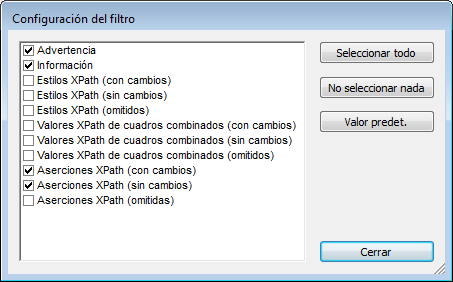
Configuración de color
En el caso de los mensajes que aparecen durante la simulación, MobileTogether Designer permite elegir colores diferentes para las acciones que tienen lugar en el servidor y para las que tienen lugar en el cliente. Si define colores claramente diferentes, podrá seguir el flujo de trabajo en el panel Mensajes con mayor facilidad, lo cual puede ser de gran ayuda durante las tareas de depuración. Para configurar estos colores haga clic en el botón Color de la barra de herramientas del panel Mensajes (imagen anterior). Este botón abre el cuadro de diálogo "Configurar colores" (imagen siguiente), donde puede elegir los colores que desea utilizar.